ชุดภาษาไทยสำหรับ OpenCart ตัวนี้แปลประมาณปลายปี 2558
. . . .. . . . . ครอบคลุมส่วนสำคัญการใช้งานส่วนใหญ่ของ OpenCart แปลตามความเข้าใจของผู้แปล
และความคุ้นเคยกับระบบตะกร้าสินค้า อาจไม่สมบูรณ์ครบถ้วน แต่สามารถนำไปต่อยอดได้
ตัวนี้รองรับ OpenCart เวอร์ชั่น 2.1.0.1 - 2.2.0.0 (ตัวปัจจุบันที่ใช้แนะนำวิธีการติดตั้ง)
เริ่มต้นให้ทำการดาวน์โหลด ภาษาไทยสำหรับ OpenCart ได้ที่
อัพเดท 31-05-2559 เพื่อรองรับภาษาไทยที่สมบูรณ์ โปรดดาวน์โหลดตัวอัพเดทล่าสุดนี้ตามอัพเดท
https://goo.gl/ZxoR8D
https://goo.gl/ZxoR8D
ตัวอย่างบางส่วนของไฟล์ภาษาไทย thai.php
<?php /** * Website : https://www.ninenik.com */ // Locale $_['code'] = 'th'; $_['direction'] = 'ltr'; $_['date_format_short'] = 'd/m/Y'; $_['date_format_long'] = 'l dS F Y'; $_['time_format'] = 'h:i:s A'; $_['datetime_format'] = 'd/m/Y H:i:s'; $_['decimal_point'] = '.'; $_['thousand_point'] = ',';
หลังจากทำการดาวน์โหลดไฟล์แล้ว ให้ทำการแตกไฟล์ จะได้
โฟลเดอร์สองส่วนคือ catalog และ admin ตามรูป
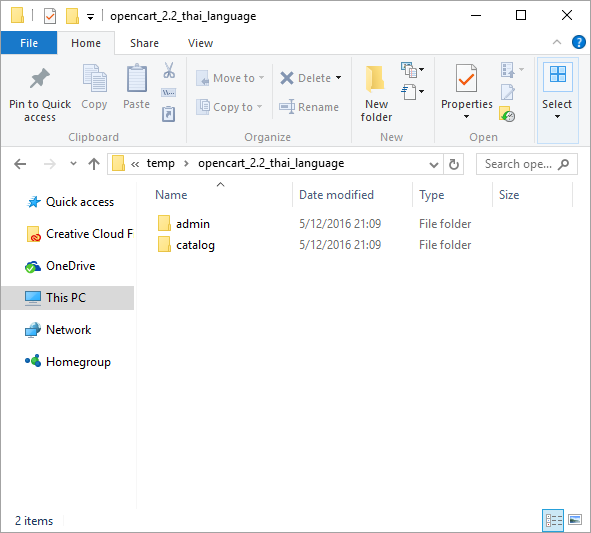
ให้เราทำการ copy โฟลเดอร์ thai ใน
catalog > language ไปไว้ใน catalog > language ใน OpenCart โปรเจ็ค
ทำแบบเดียวกันในโฟลเดอร์ admin ให้ copy โฟลเดอร์ thai ใน
admin > language ไปไว้ใน admin > language ใน OpenCart โปรเจ็ค
สำหรับโปรเจ็ค OpenCart ของเราที่ทดสอบนี้เป็นเวอร์ชั่น 2.2.0.0 หลังจาก
copy มาแล้วจะพบโฟลเดอร์ en-gb ซึ่งเป็นชุดภาษาอังกฤษ ค่าเริ่มต้นอยู่แล้วดังรูป
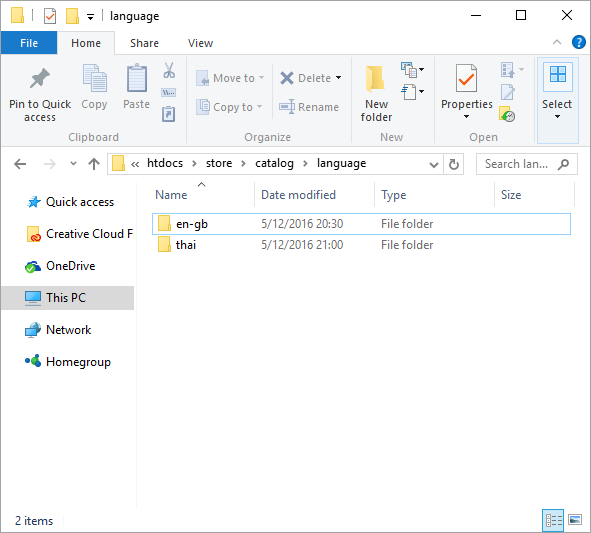
ต่อไปให้เราเข้าไปหน้าผู้ดูแลระบบ โดยเข้าไปที่ http://localhost/store/admin
กรณีบน server ก็เข้าไปที่ path /admin
จากนั้นไปที่เมนูจัดการภาษาของระบบดังนี้
System > Localistion > Languages
เพิ่มภาษา โดยคลิกปุ่ม + มุมบนขวา กรอกรายละเอียดดังนี้
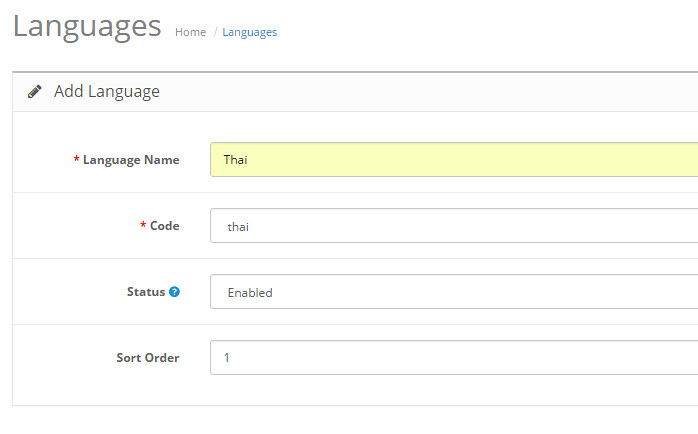
แล้วกดบันทึก ปุ่มมุมขวา
ตอนนี้เราได้ทำการติดตั้งภาษาไทยเรียบร้อยแล้ว ต่อไปก็จะเป็นวิธีการนำไปใช้
จากที่เรารู้ตอนแรกว่า ส่วนของภาษาจะมีอยู่สองส่วนคือ ส่วนของหน้าเว็บ store ปกติ
และส่วนของผู้ดูแลระบบ หรือ admin การนำไปใช้ เราสามารถที่จะกำหนดให้ใช้งาน
เป้นภาษาไทยทั้งสองส่วน หรือเฉพาะหน้า store ก็ได้ ในที่นี้เราจะกำหนดให้ OpenCart
ของเราเป้นดังนี้
- ใช้ภาษาไทยในส่วนของผู้ดูแลระบบ
- หน้า store รองรับสองภาษา ไทย และอังกฤษ
เริ่มต้นหน้าผู้ดูแลระบบ ไปที่เมนู
System > Settings
เราจะพบหน้ารายการ ร้าน store ที่เรากำลังใช้งานอยู่ ปกติเป็น store เริ่มต้นที่เราติดตั้ง
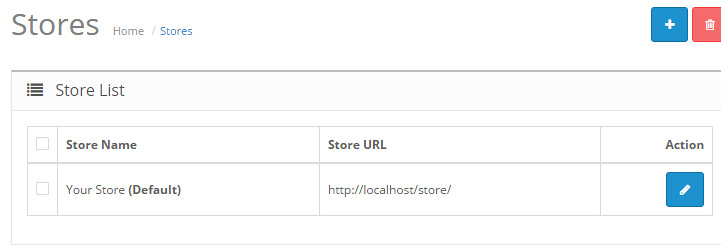
ให้กดไปที่ปุ่ม แก้ไข คอลัมน์ action ตามรูปด้านบน
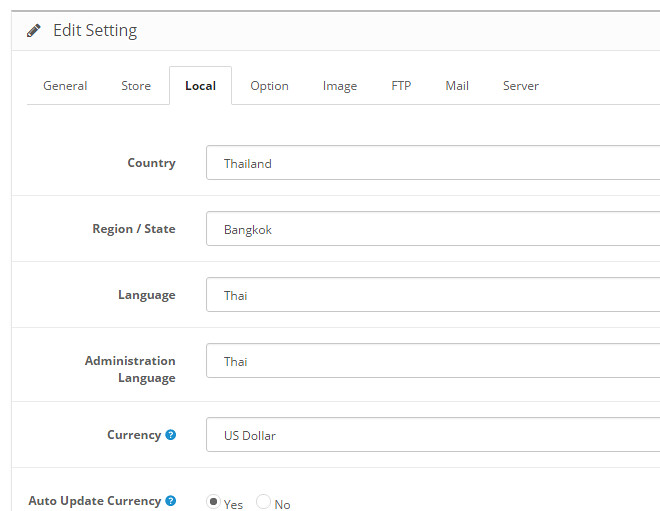
พอเข้ามาหน้า Edit Setting ให้เลือกแท็บ Local
แล้วกำหนดภาษาเริ่มต้นของ store ตรง Language เป็น Thai
และ Administration Language เป็น Thai
ข้อมูลส่วนอื่นปรับให้เหมาะสมตามต้องการ หรือค่อยปรับทีหลังได้
จากนั้นกดบันทึก
หลังจากบันทึกเรียบร้อยแล้ว ส่วนของผู้ดูแลระบบ ก็เปลี่ยนเป็นเมนูภาษาไทย
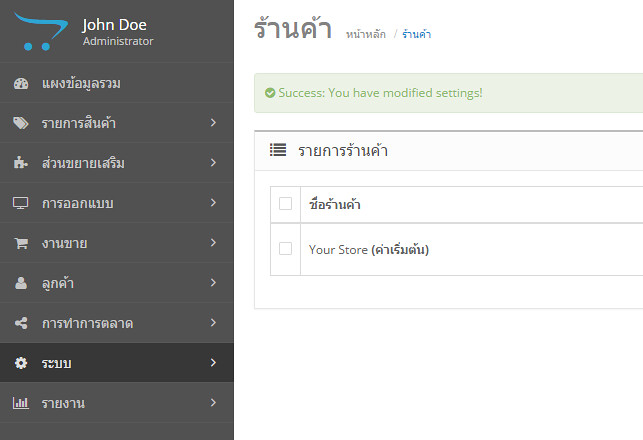
ส่วนหน้าของ store เมื่อเราทำการ refresh ก็จะพบเมนูสองภาษา ไทย - อังกฤษ
และภาษาไทยจะเป็นค่าเริ่มต้นของร้านค้า
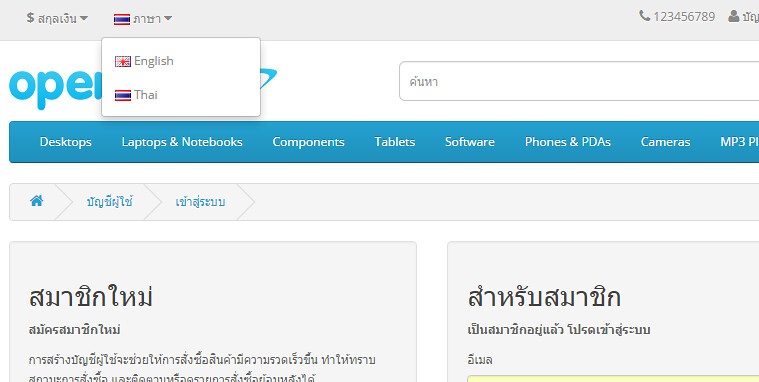
เท่านี้ OpenCart ของเราก็รองรับการใช้งานภาษาไทยได้แล้ว
หากเราต้องการใช้งานเฉพาะภาษาไทยอย่างเดียว เราก็สามารถไปทำการ disabled
ส่วนของภาษาอังกฤษ ไม่ให้ทำงานได้ในส่วนของผู้ดูแลระบบ
ปล. ในที่นี้จะขอปิดการใช้งานในส่วนของภาษาอังกฤษไปก่อน เพื่อให้สะดวกในการอธิบายในเนื้อหาอื่นๆ ต่อไป

